गोपनीय रहन र छिटो स्प्याम रोक्न Gmail उपनाम बनाउनुहोस्
गोपनीयता र सफिसहित Gmail उपनाम बनाउन सजिलो
यदि तपाईंको इन्बक्स प्रवर्द्धनहरूको र्याली जस्तो लाग्छ भने, छिटो समाधान छ: Gmail उपनाम बनाउनुहोस्। यो सन्देशहरूलाई श्रेणीबद्ध गर्न, गोपनीय रहन र फोहोरको कब्जा लिदैन सुनिश्चित गर्नको लागि चतुर तरिका हो। नयाँ खाता खोल्नुको सट्टा, तपाईंले आफ्नो Gmail यूजरनाममा “+केहि” थप्नुहुन्छ र सबै कुरा त्यहि एकै इन्बक्समा आइपुग्छ। सजिलो, सफा, र प्रयोग गर्नका लागि भनेको थोत्रो कुरा।
सिधै भन्नुपर्दा, जब तपाईं [email protected] वा [email protected] जस्तै Gmail उपनाम बनाउनुहुन्छ भने, प्रत्येक सन्देश अझै पनि [email protected] मा जान्छ। तर अब तपाईं उपनामद्वारा छान्न सक्नुहुन्छ, चाँडै लेबल गर्नुहोस्, वा खटिनु पर्ने पठाउनेहरूको स्वचालित आर्काइव गर्नुहोस्। यो तपाईंको मुख्य इन्बक्स भित्र साना मेलबक्सहरू हुनुजस्तै हो-अरू खाता लगइन गर्न वा पासवर्डमाथि उल्झनु पर्दैन।
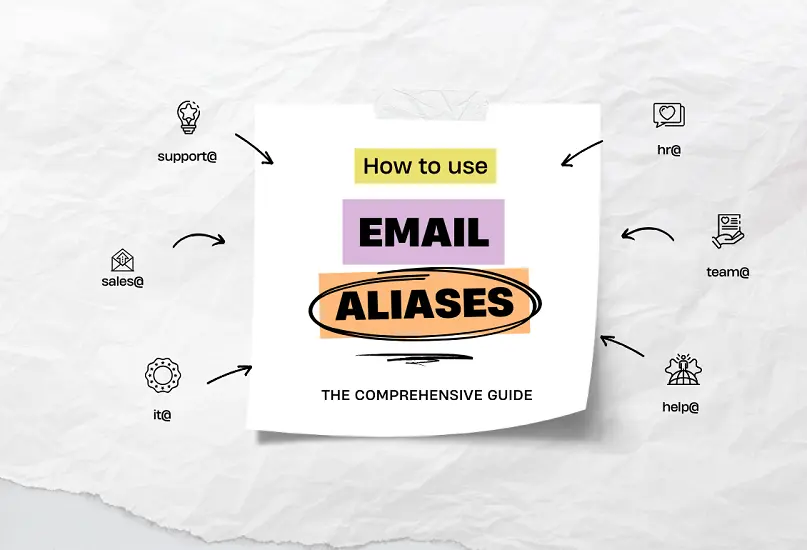
दोस्रो खाताको सट्टामा Gmail उपनाम किन बनाउनुहोस्
हरेक एपको लागि अलग खाता खोल्नु अनावश्यक छ। Gmail उपनामले तपाईंको दिनचर्यालाई साधारण राख्छ भने गोपनीयता बढाउँछ। तपाईं विभिन्न उपनामहरू प्रयोग गरेर साइटहरूमा साइन अप गर्न सक्नुहुन्छ र यदि स्प्याम देखापर्यो भने चाँडै देख्न सक्नुहुन्छ कि कोले तपाईंको ठेगाना साझा गर्यो। यदि एक उपनामले धेरै सन्देशहरू पठाउन थाल्यो भने, तपाईं यसलाई रिटायर गर्नुहोस्-जस्तै तपाईंले नियन्त्रण गर्न सक्ने एक फाल्ने इमेल ठेगाना।
छोटो अवधिको परीक्षणको लागि वा ठगजस्तो लाग्ने साइन अपको लागि, उपनामलाई एक अस्थायी इमेल ठेगानासँग मिलाउनुहोस्। सेवाहरू जुन इमेल सृजनाको रूपमा काम गर्दछन् या टेम्प Gmail, तपाईंलाई छिटो, फाल्न मिल्ने मेलबक्सहरू प्रदान गर्छ। म जहाँ मन पराउँछु त्यो तपाईंलाई 30 दिनसम्म सन्देशहरू ग्रहण गर्न अनुमति दिन्छ र तपाईं कुनै पनि बेला सोही ठेगाना प्रयोग गर्न सक्नुहुन्छ, जसले गर्दा परीक्षणको बीचमा पहुँच गुमाउनु हुँदैन। त्यो मिश्रण-विश्वासिलो स्थानहरूको लागि उपनामहरू, जोखिमपूर्णको लागि अस्थायी मेल- तपाईंको वास्तविक इन्बक्सलाई सफा र शान्त राख्छ।
यदि तपाईं गोपनीयता जोखिम र यी उपकरणहरू कसरी काम गर्छन् भन्नेमा गहिरो दृष्टि चाहनुहुन्छ भने, नक्कली इमेल ठेगानाहरू के हुन् बारेमा यो व्याख्यामा संक्षेपमा हेर्नुहोस्। यसले सामान्य समस्याहरू, फिसिङ, र तपाईंको प्राथमिक ठेगानालाई छिपाउने आवश्यकताको महत्वलाई समेट्छ।
केवल चाँडै औंल्याएर Gmail उपनाम बनाउन
- Gmail खोल्नुहोस्, गियर आइकनमा क्लिक गर्नुहोस्, र “सभी सेटिङहरू हेर्नुहोस्” चयन गर्नुहोस्।
- “फिल्टर र ब्लोक गरिएका ठेगानाहरू” मा जानुहोस् र “नयाँ फिल्टर सिर्जना गर्नुहोस्” चयन गर्नुहोस्।
- “To” क्षेत्रमा, तपाईंको उपनाम टाइप गर्नुहोस् (उदाहरणका लागि,
[email protected])। - “फिल्टर सिर्जना गर्नुहोस्” क्लिक गर्नुहोस्, त्यसपछि क्रियाहरू चयन गर्नुहोस्: लेबल लागू गर्नुहोस्, महत्त्वपूर्णको रूपमा चिह्नित गर्नुहोस्, इन्बक्स छोड्नुहोस्, वा स्वचालित आर्काइव गर्नुहोस्।
- सुरक्षित गर्नुहोस्। अब त्यो उपनाममा आउने प्रत्येक सन्देश तपाईंका नियमहरूमा पालन गर्दछ-कुनै म्यानुअल सफाईको आवश्यकता छैन।
प्रो टिप: यदि तपाईंले किनमेलको लागि Gmail उपनाम बनाउनु भएको छ भने, यसलाई “Shopping” लेबल लगाउनुहोस् र यसलाई इन्बक्स छोड्न सेट गर्नुहोस्। तपाईंले चाहेको समयमा सम्झौता पढ्न सक्नुहुन्छ, ती तिथिहरू आउँदा होइन। यो एउटा सानो परिवर्तन हो जसले ठूलो तनाव घटाउँछ।
व्यवस्थित र सुरक्षित रहनका लागि चतुर तरिकाहरू
Gmail उपनामलाई अस्थायी इमेलसँग मिलाएर शक्तिशाली संयोजन बनाउनुहोस्। तपाईं विश्वासिलो ब्रान्डहरूको लागि उपनामहरू प्रयोग गर्नुहोस् र कुनै पनि प्रयोगात्मक कुरा-फ्री ट्रयल, बीटा एप वा अज्ञात विक्रेताहरूको लागि अस्थायी इमेल ठेगानाहरू प्रयोग गर्नुहोस्। यदि केहि ठीक नहुँदा, तपाईंको प्रमुख इन्बक्स अनछुत रहन्छ।
तपाईं स्वचालित सफाई पनि गर्न सक्नुहुन्छ। यदि तपाईंको उपनाम स्प्याम तान्न थाल्छ भने, विशेष विषयवस्तुहरू भएको सन्देशहरूलाई मेट्ने फिल्टर बनाउनुहोस् वा केही विशेष पठाउनेबाट। र यदि तपाईं सावधान प्रकारका हुनुहुन्छ (यहीँ पनि), उपनाम मेलको प्रतिहरूलाई प्याकअप खातामा अग्रेषित गर्नुहोस्। धेरै प्रयोगकर्ताहरू Gmail मा स्वचालित रूपमा इमेलहरू कसरी अग्रेषित गर्ने खोजी गर्छन्-एक पटक सेट गर्नुहोस् र बिर्सनुहोस्।
साइन अप गरिंदै परीक्षण गर्दा, 10MinuteMail जस्तो छिटो उपकरण वा fakeemailgenerator जस्तै बर्नर इमेल निर्माण अनुभव दिन्छ। लामो परीक्षणहरू वा कक्षा परियोजनाहरूको लागि, अस्थायी edu इमेल एक फाल्ने मेलबक्स सेवा मार्फत सहायक हुन सक्छ। केही प्लेटफर्महरू त नि:शुल्क edu मेल निर्माणकर्ताको रूपमा काम गर्दछन् जसले तपाईंलाई नियंत्रणमा हुने वातावरणमा कार्यप्रवाह परीक्षण गर्न सक्षम गर्दछ-सधै याद गर्नुहोस्, यो सिक्न र सुरक्षा बनाउनको लागि हो, वैध नीतिहरू बाइपास गर्नका लागि होइन।
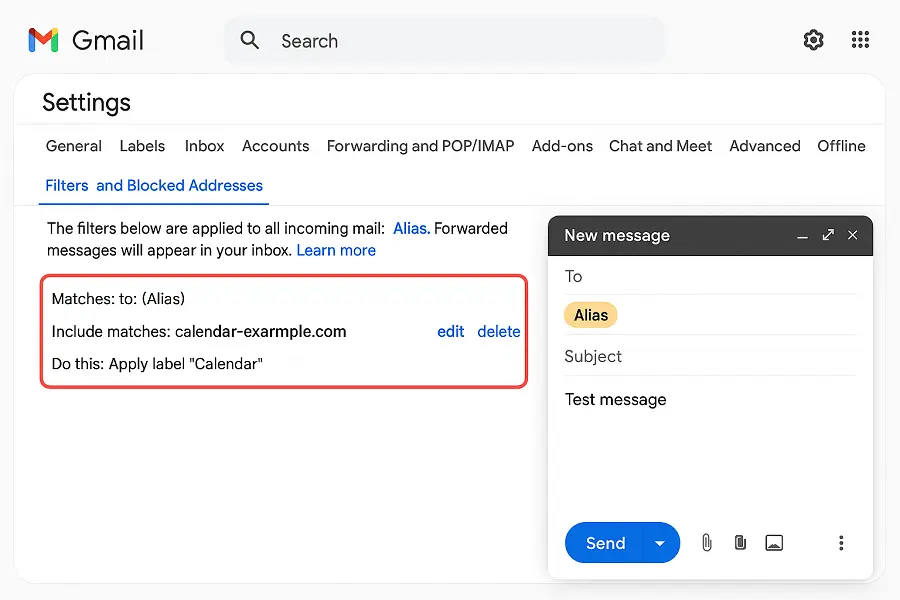
अस्थायी इमेल ठेगाना उपकरणहरूसँग उपनामहरू संयोजन गर्नुहोस्
यहाँ एउटा साधारण संरचना छ: जहाँ तपाईं ब्रान्डमा विश्वास गर्नुहुन्छ त्यहाँ Gmail उपनाम प्रयोग गर्नुहोस्, र नयाँ वा अज्ञात साइटहरूको लागि अस्थायी इमेल। यस तरिकाले, तपाईं जोखिम स्तरलाई नियन्त्रण गर्नुहुन्छ। यदि कुनै साइटले तपाईंको डाटा लिक गर्यो भने, तपाईं स्प्याम पाउने उपनामलाई चाँडै देख्न र बन्द गर्न सक्नुहुन्छ। यदि अस्थायी मेलबक्स टनटने थाल्छ भने, तपाईं यसलाई फाल्न सक्नुहुन्छ। सुरक्षित अस्थायी उपयोगमा चाँडो आधारभूत जानकारी खोज्न चाहनुहुन्छ? सुरक्षित र स्प्याम-मुक्त अनलाइन प्रयोगका लागि अस्थायी इमेल ठेगाना बारेको यो गाइडले राम्रोसँग आधारलाई कभर गर्दछ।
लेबललाई नबिर्सनुहोस्। प्रत्येक श्रेणीको लागि एक Gmail उपनाम बनाउनुहोस्-+banking, +travel, +shopping- त्यसपछि सन्देशहरू चाँडै पढ्नका लागि रङ्गीन लेबलहरू प्रयोग गर्नुहोस्। समयको साथ, तपाईंलाई ढाँचाहरू देख्न पाउनुहुन्छ: कुन सूचीहरू धेरै चाँडै पठाउँछन्, कुन स्टोरहरूले तपाईंको प्राथमिकताहरूको कदर गर्छन्, र जहाँ अनसब्सक्राईब गर्न प्रयास गरिएको प्रयासको मूल्य छ।
निष्कर्ष: तपाईंको इन्बक्सलाई नियन्त्रणमा राख्नुहोस्
जब तपाईंले Gmail उपनाम बनाउनुहुन्छ, तपाईंलाई धेरै खाता खोल्नको झंझट बिना संगठन र गोपनीयता प्राप्त हुन्छ। उच्च जोखिमको साइन अपका लागि अस्थायी इमेल थप्नुहोस्, र तपाईंको सिग्नल-टू-नॉइज अनुपात छिटो सुधार हुन्छ। फिल्टर, अग्रेषण, र लेबलहरू बीच, तपाईंले समाचार पत्रिका, प्रवर्द्धनहरू, र साइन अप पुष्टि गर्न काबू गर्न सक्नुहुन्छ जबकि तपाईंको वास्तविक पहिचान छिपेको रहन्छ।
तपाईं जानु अघि, छिटो चेकलिस्ट: आज एक उपनाम सेट गर्नुहोस्, एक लेबल बनाउनुहोस्, र स्वचालित नियमको परीक्षण गर्नुहोस्। यदि तपाईं उन्नत सेटअपहरूमा चासो हुनुहुन्छ भने, परीक्षणमा टेम्प Gmail प्रयोग गर्नुहोस्, या तपाईलाई निश्चित नभएको साइन अपहरूको लागि अस्थायी इमेल प्रयोग गर्नुहोस्। कुरा मानवीय राख्नुहोस्: जब ती धेरै कडा हुन्छन् तब सीमाहरू समायोजन गर्नुहोस्, उपयोगी कुराहरू लुकेको बेला नियमहरूको ढिल्ला गर्नुहोस्, र तपाईका उपनामहरूमा कहिलेकाहींको टाइपोहरू समाधान गर्नुहोस्। साना कदम, सफा इन्बक्स।
